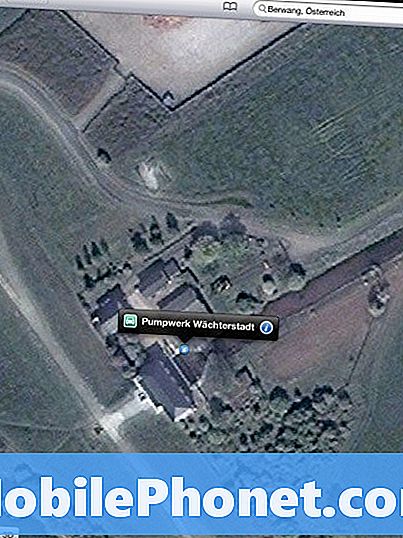विषय
- आपके Pixel फ़ोन की बैटरी की सबसे अधिक क्या निकासी होती है?
- Google Pixel 2 पर बैटरी ड्रेनिंग समस्या के संभावित समाधान
बैटरी निस्तारण एक सामान्य समस्या है जो आमतौर पर स्मार्टफोन या टैबलेट पर मोबाइल उपकरणों में एक नया फर्मवेयर अपडेट स्थापित करने के बाद होती है। यह उस प्लेटफॉर्म की परवाह किए बिना हो सकता है, जिस पर एक डिवाइस चल रहा है - आईओएस या एंड्रॉइड। इस पोस्ट में, हम एक मजबूत एंड्रॉइड फ्लैगशिप डिवाइस, Google पिक्सेल 2 हैंडसेट पर बैटरी की निकासी की समस्या से निपटेंगे।
2700mAh की बैटरी के साथ एक अपग्रेडेड प्रोसेसर और रैम स्पेक्स द्वारा संचालित होने के बावजूद, यह नया पिक्सेल फोन अभी भी क्विक बैटरी ड्रेनिंग के मामले में दम तोड़ता है। वास्तव में, बहुत से पिक्सेल 2 के मालिक फोन की बैटरी जीवन के बारे में शिकायतें उठाते रहे हैं जो लंबे समय तक नहीं चल सकते थे। वास्तव में यह एक धब्बा है कि यह इस तरह का एक उपकरण है। आपके Google Pixel 2 में बैटरी को इतनी जल्दी निकालने के लिए बैटरी को क्या ट्रिगर किया जा सकता है और फोन की बैटरी लाइफ को संरक्षित और विस्तारित करने के लिए एंड-यूज़र के पास क्या विकल्प हैं? इन सवालों के जवाब जानने के लिए आगे पढ़ें।
आगे बढ़ने से पहले, यदि आप एक अलग समस्या का हल ढूंढ रहे हैं, तो सुनिश्चित करें कि आप हमारे Google Pixel 2 समस्या निवारण पृष्ठ पर जाएँ, क्योंकि हमने पहले ही इस फोन की कुछ सबसे आम समस्याओं का समाधान कर दिया है। लेकिन अगर आपको मदद की ज़रूरत है, तो हमारे एंड्रॉइड मुद्दों प्रश्नावली और हिट सबमिट को भरें। निश्चिंत रहें हम आपकी चिंता पर ध्यान देंगे।
आपके Pixel फ़ोन की बैटरी की सबसे अधिक क्या निकासी होती है?
दोषपूर्ण अपडेट के अलावा, बदमाश ऐप अपराधी या स्मार्टफोन की बैटरी पर तेजी से निकासी के बीच पाए जाते हैं। फेसबुक जैसे सोशल मीडिया ऐप आमतौर पर सक्रिय होने पर या स्टैंडबाय पर छोड़ने पर एक महत्वपूर्ण मात्रा में बिजली का उपयोग कर रहे हैं। एनिमेटेड थीम, बार-बार डेटा लाने, स्क्रीन की चमक, नोटिफिकेशन और सक्रिय की गई अन्य सेटिंग्स का उपयोग भी आपके डिवाइस पर पावर का उपयोग कर सकता है। व्यापक उपयोग या लंबे समय तक लंबे समय तक मोबाइल गेम खेलने या फोन पर वीडियो स्ट्रीमिंग जैसे डिवाइस का उपयोग एक अंतर्निहित कारण है। सिग्नल समस्याएँ जैसे कि बिना किसी नेटवर्क कवरेज के कम क्षेत्र में अपने फोन का उपयोग करने से भी बैटरी तेजी से निकल सकती है। सामान्य तौर पर, आप अपने फोन पर ऐसा कुछ भी करते हैं जो प्रोसेसर को ट्रिगर कर सकता है और समाप्त हो सकता है और अंत में आपके डिवाइस को इतनी जल्दी बिजली चलेगी।
बैटरी ड्रेनिंग समस्या को फोन पर दोषपूर्ण हार्डवेयर की खराब बैटरी से भी जोड़ा जा सकता है। दुर्भाग्य से हार्डवेयर से संबंधित मुद्दों के लिए, अक्सर सेवा की आवश्यकता होती है। लेकिन फिर भी, आप अभी भी कुछ वर्कअराउंड की कोशिश कर सकते हैं और सर्विस सेंटर की यात्रा करने से पहले अपने अंत में समस्या को हल करने का प्रयास कर सकते हैं और आपके डिवाइस पर एक हार्डवेयर तकनीशियन की जांच कर सकते हैं।
Google Pixel 2 पर बैटरी ड्रेनिंग समस्या के संभावित समाधान
मोबाइल उपकरणों में अन्य जटिल मुद्दों के बीच बैटरी निकास को टैग किया जा सकता है। इसलिए यह दर्शाता है कि समस्या का समाधान एक समाधान द्वारा तुरंत नहीं किया जा सकता है। यदि आप अंतर्निहित कारण को इंगित करने में सक्षम हैं, तो आप सीधे काम कर सकते हैं और जो कुछ भी बैटरी को इतनी जल्दी नाली में डाल रहा है उसे ठीक कर सकते हैं। अन्यथा, आपको परीक्षण-और-त्रुटि प्रक्रिया से गुजरना होगा और सॉफ़्टवेयर और हार्डवेयर घटकों दोनों का समस्या निवारण करना होगा। यदि आपको आगे सहायता और अतिरिक्त इनपुट की आवश्यकता होती है, तो आप निम्नलिखित पूर्वाभ्यास का उल्लेख कर सकते हैं। यदि संभव हो, तो सभी संभव प्रयासों को समाप्त करने का प्रयास करें और अपने अंत पर सभी लागू विकल्पों का प्रयास करें। अंत में यदि समस्या जारी रहती है, तो आप हमेशा अपने कैरियर या Google समर्थन में बात बढ़ा सकते हैं और अधिक सहायता और अधिक उन्नत समाधानों की तलाश कर सकते हैं।
फिर से आपको दो संभावनाओं पर गौर करने की जरूरत है जब यह आपके फोन पर बैटरी की निकासी की समस्याओं की बात करता है और यह एक सॉफ्टवेयर समस्या और हार्डवेयर क्षति होगी। अगर आपको लगता है कि आप जो काम कर रहे हैं, वह एक सॉफ्टवेयर समस्या है, तो आप इनमें से किसी भी बाद के वर्कअराउंड की कोशिश कर सकते हैं।
पहला समाधान: अपने Google Pixel 2 पर ऐप्स देखें और प्रबंधित करें।
ज्यादातर बार, बैटरी में अचानक गिरावट एक खराब ऐप से जुड़ी होती है। यह एक ऐसा ऐप हो सकता है जिसे आप कुछ समय के लिए अपने फ़ोन पर उपयोग कर रहे हैं या हाल ही में डाउनलोड किया गया ऐप है जो किसी दोषपूर्ण अद्यतन के कारण अजीब है। यह निर्धारित करने के लिए कि अपराधी एक बुरा ऐप है या नहीं, अपनी बैटरी सेटिंग की जांच करें और देखें कि कौन सी ऐप आपकी बैटरी को ख़त्म कर रही हैं। यदि आपको कोई असामान्य परिणाम दिखाई देता है जैसे कि जब कोई निश्चित ऐप आपके फ़ोन की बैटरी का 5 प्रतिशत से अधिक उपयोग कर रहा है, तो यह अपराधी हो सकता है। यह सोचने की कोशिश करें कि ऐप वास्तव में क्या कर रहा था और फिर यह पता लगाना चाहिए कि यह उचित उपयोग है या नहीं।
क्या यह ऐप के साथ एक बार की समस्या होनी चाहिए, ऐप पर एक मजबूर करीबी किसी भी गड़बड़ को सुधारने में मदद कर सकता है जिसने ऐप को दुर्व्यवहार करने के लिए ट्रिगर किया हो।
यह देखने के लिए कि आपके Google Pixel 2 में कौन से ऐप्स सबसे अधिक बैटरी का उपयोग करते हैं, इन चरणों का पालन करें:
- को खोलो समायोजन एप्लिकेशन।
- नल टोटी बैटरी.
- पर जाए पूर्ण प्रभार के बाद से अनुप्रयोग का उपयोग अनुभाग। फिर आपको अंतिम पूर्ण शुल्क के बाद उपयोग की जाने वाली बैटरी के प्रतिशत के साथ-साथ ऐप्स और सेवाओं की एक सूची दिखाई देगी।
- अधिक विवरण देखने के लिए सूची में कोई एप्लिकेशन या सेवा टैप करें और यदि आवश्यक हो तो बैटरी बचा सकते हैं।
कुछ ऐप आपको बंद करने की अनुमति देते हैं पृष्ठभूमि गतिविधि, जो निष्क्रिय या निष्क्रिय होने पर ऐप की बैटरी के उपयोग को सीमित करके काम करता है।
अनियमित ऐप्स को रोकने के लिए, इन चरणों का पालन करें:
एक मजबूर स्टॉप और पुनरारंभ एक ऐप के लिए एक हार्ड रिबूट के समान है। यह उन सेवाओं को पूरी तरह से बंद कर देता है जिनमें ऐसी सेवाएं शामिल हैं जो बैटरी को खत्म कर सकती हैं। एक फोर्स स्टॉप विकल्प हालांकि सभी ऐप्स के लिए उपलब्ध नहीं हो सकता है। यदि आप इसे एक शॉट देना चाहते हैं, तो यहां बताया गया है कि यह कैसे किया जाता है:
- को खोलो समायोजन एप्लिकेशन।
- नल टोटी ऐप्स और सूचनाएं।
- सूची से एप्लिकेशन का चयन करें।
- नल टोटी सभी एप्लिकेशन देखें यदि आप अधिक एप्लिकेशन देखना चाहते हैं। यदि आपको कोई सूची दिखाई नहीं देती है, तो टैप करें अनुप्रयोग की जानकारी बजाय।
- नल टोटी जबर्दस्ती बंद करें।
- फिर टैप करें ठीक पुष्टि करने के लिए।
संदिग्ध ऐप्स पर एक मजबूर स्टॉप करने के बाद, अपने पिक्सेल 2 डिवाइस को पुनरारंभ करें फिर देखें कि क्या बैटरी अभी भी इतनी जल्दी से निकल रही है। पहले से बंद किए गए ऐप को शुरू करने का प्रयास करें। यदि ऐप को पुनरारंभ करने के बाद समस्या वापस आती है, तो यह दर्शाता है कि ऐप इसे पैदा कर रहा है और इसलिए इसे हटाने या अनइंस्टॉल करने की आवश्यकता है।
अपने Pixel 2 डिवाइस से समस्याग्रस्त ऐप्स को अनइंस्टॉल करने के लिए, इन चरणों का पालन करें:
- जिस ऐप को आप अनइंस्टॉल करना चाहते हैं उसे टच करके रखें।
- अधिक विकल्प देखने के लिए एप्लिकेशन को खींचना शुरू करें।
- करने के लिए एप्लिकेशन खींचें स्थापना रद्द करें स्क्रीन के शीर्ष पर।
- अपनी डिवाइस से ऐप को अनइंस्टॉल करने या हटाने के लिए अपनी उंगली उठाएं या ऐप को रिलीज़ करें।
यदि आपको कोई विकल्प नहीं दिखता है स्थापना रद्द करें, इसका मतलब है कि आप ऐप को अनइंस्टॉल नहीं कर सकते।
दूसरा समाधान: डिवाइस को पुनरारंभ करें और अपडेट इंस्टॉल करें।
निम्न विधियाँ किसी भी सॉफ़्टवेयर समस्या को ठीक करने में मदद कर सकती हैं जो पृष्ठभूमि में बैटरी को खत्म कर सकती हैं। अगर आपको कोई ऐप नहीं मिला है तो इन तरीकों का प्रदर्शन करें।
अपने पिक्सेल 2 को पुनः आरंभ करें (सॉफ्ट रीसेट)
कई सॉफ्टवेयर से संबंधित मुद्दों को एक सरल पुनरारंभ करके ठीक किया जा सकता है। इसलिए सुनिश्चित करें कि आप ऐसा करना न भूलें। शुरुआत के लिए, यहां बताया गया है कि आपके Google Pixel 2 स्मार्टफोन में सॉफ्ट रीसेट या रीस्टार्ट कैसे किया जाता है:
- दबाकर रखें शक्ति कुछ सेकंड के लिए बटन।
- फिर टैप करें पुनर्प्रारंभ करें अपनी स्क्रीन पर।
- यदि आप नहीं देखते हैं पुनर्प्रारंभ करें, दबाकर रखें शक्ति लगभग के लिए बटन 30 सेकंड जब तक आपकी डिवाइस पावर साइकिल नहीं चलती।
प्रक्रिया में कोई डेटा मिटाया नहीं जाएगा, इसलिए यह निश्चित रूप से सुरक्षित है।
उपलब्ध फर्मवेयर अद्यतन स्थापित करें
यदि आपने अभी तक अपने डिवाइस पर कोई फर्मवेयर अपडेट स्थापित नहीं किया है, तो उपलब्ध सिस्टम अपडेट की जांच करें और फिर अपने फर्मवेयर को अपडेट करने का प्रयास करें। फर्मवेयर अपडेट न केवल नई सुविधाओं और सिस्टम एन्हांसमेंट की पेशकश करते हैं, बल्कि इसी तरह कुछ बग्स में फिक्स पैच होते हैं, जो आपके डिवाइस पर बैटरी को सूखा रहे हैं। ऐसे:
- खोलने के लिए टैप करें समायोजन अपने फोन पर एप्लिकेशन।
- स्क्रीन के नीचे नेविगेट करें फिर टैप करें प्रणाली.
- चुनते हैं सिस्टम अपडेट।
- यदि आवश्यक हो, तो टैप करें फोन के बारे में अपनी अद्यतन स्थिति देखने के लिए।
यदि कोई अपडेट उपलब्ध है, तो आपको अपडेट अधिसूचना के साथ संकेत दिया जाएगा। इससे पहले कि आप एक उन्नयन के लिए जाएं, सुरक्षित रखने के लिए अपने डिवाइस का बैकअप बनाना सुनिश्चित करें। एक बार बैकअप सुरक्षित हो जाने के बाद, फर्मवेयर अपडेट डाउनलोड और इंस्टॉलेशन प्रक्रिया के साथ आगे बढ़ने के लिए ऑनस्क्रीन निर्देशों का पालन करें।
इंस्टॉल करने के लिए एप्लिकेशन अपडेट की जांच करें
इसी तरह ऐप्स को नियमित रूप से अपडेट किए जाने की आवश्यकता होती है ताकि वे आपके प्लेटफ़ॉर्म पर चल रहे मौजूदा प्लेटफ़ॉर्म या सॉफ़्टवेयर संस्करण के साथ पूरी तरह से काम कर सकें। सिस्टम अपडेट के समान, ऐप अपडेट भी सुधार ला सकते हैं जो समस्या को ठीक कर सकते हैं। यहां बताया गया है कि यह कैसे किया जाता है:
- खोलने के लिए टैप करें प्ले स्टोर एप्लिकेशन।
- थपथपाएं मेनू आइकन (तीन लंबवत रेखाएँ)।
- फिर सेलेक्ट करें मेरी क्षुधा और खेल।
- नल टोटी अपडेट करें यदि कोई अपडेट उपलब्ध है, या अधिक एप्लिकेशन अपडेट इंस्टॉल करने के लिए सभी को अपडेट करें।
उपलब्ध अपडेट वाले ऐप्स के साथ लेबल लगाए जाते हैं अपडेट करें.
अंतिम विकल्प: एक पूर्ण सिस्टम रीसेट करें या फ़ैक्टरी डिफॉल्ट्स के लिए अपने डिवाइस को रीसेट करें
यदि उपरोक्त प्रक्रिया में से कोई भी समस्या को ठीक करने में सक्षम नहीं है, तो आपका अगला विकल्प कारखाना रीसेट या मास्टर रीसेट होगा। यह रीसेट आपके डिवाइस से आपके सभी डेटा के साथ-साथ किसी भी प्रक्रिया को मिटा देगा जो समस्या पैदा कर सकता है। सभी ऐप और उनसे जुड़े डेटा को भी अनइंस्टॉल कर दिया जाएगा। इसलिए पहले से ही अपने अन्य डिवाइस पर अपने सभी महत्वपूर्ण डेटा को वापस करने और पुनर्स्थापित करने की सिफारिश की जाती है। एक बार जब आप सब कुछ वापस कर लेते हैं, तो अपने Google Pixel 2 पर एक पूर्ण सिस्टम रीसेट या मास्टर रीसेट के साथ आगे बढ़ें।
आप फ़ैक्टरी रीसेट को सेटिंग्स मेनू के माध्यम से या हार्डवेयर कुंजियों का उपयोग करके कर सकते हैं। यदि आपकी डिवाइस स्पर्श इनपुट पर प्रतिक्रिया नहीं दे रही है, तो बाद की विधि की सिफारिश की जाती है।
सेटिंग्स मेनू के माध्यम से अपने पिक्सेल 2 को रीसेट करने के लिए, पर जाएं सेटिंग्स-> सिस्टम-> रीसेट-> फैक्टरी डेटा रीसेट-> फोन रीसेट करें-> फिर टैप करें सब कुछ मिटा दो पुष्टि करने के लिए।
हार्डवेयर कुंजी का उपयोग करके अपने पिक्सेल 2 को रीसेट करने के लिए, इन चरणों का पालन करें:
- दबाकर रखें वॉल्यूम डाउन की अपने फोन के साथ संचालित।
- दबाकर रखें पॉवर का बटन उसके साथ वॉल्यूम डाउन की नीचे आयोजित।
- जब दोनों चाबियाँ जारी करें Android स्क्रीन प्रकट होता है।
- दबाएं वॉल्यूम कुंजी स्क्रॉल करना और हाइलाइट करना वसूली मोड विकल्प।
- फिर दबाएं पॉवर का बटन चयन की पुष्टि करने के लिए।
- दबाकर रखें पॉवर का बटन फिर से जब कोई आदेश नहीं संदेश प्रकट होता है।
- फिर प्रेस करें और जारी करें वॉल्यूम कुंजी धारण करते समय पॉवर का बटन।
- जब Android रिकवरी स्क्रीन प्रकट होता है, रिलीज़ होता है पॉवर का बटन।
- दबाएं वॉल्यूम डाउन की स्क्रॉल करना और हाइलाइट करना डेटा हटाना / फ़ैक्टरी रीसेट विकल्प।
- फिर दबाएं पॉवर का बटन चयन की पुष्टि करने के लिए।
- डेटा के समाप्त होने और उसके पूरा होने तक प्रतीक्षा करें, सिस्टम को अभी रीबूट करो विकल्प पर प्रकाश डाला गया है।
- दबाएं पॉवर का बटन अपने डिवाइस को रिबूट करने के लिए।
देखें कि रीसेट के बाद समस्या चली गई है या नहीं। अपने ऐप्स को वापस जोड़ने के दौरान सावधान रहें। एक मौका है कि अगर आप उस एप को फिर से इंस्टॉल करते हैं जो समस्या उत्पन्न करता है तो बैटरी की निकासी समस्या वापस आ जाती है।
यदि इनमें से कोई भी विधि समस्या को ठीक करने में सक्षम नहीं है और आपका फ़ोन अभी भी बैटरी को इतनी तेज़ी से निकाल रहा है, तो आप इसका निदान किसी तकनीशियन से कर सकते हैं। यह संभव है कि बैटरी क्षतिग्रस्त हो गई है या कुछ प्रासंगिक घटक अब आवश्यकतानुसार काम नहीं कर रहे हैं और इसलिए उन्हें बदलना या मरम्मत करना होगा।
आप Google सहायता को समस्या को बढ़ा सकते हैं, खासकर यदि यह आपके Google Pixel 2 पर एक नया फर्मवेयर अद्यतन स्थापित करने के बाद शुरू हुआ हो। ऐसा होना चाहिए, अद्यतन में कुछ कीड़े शामिल हो सकते हैं जिससे बैटरी तेजी से निकलनी चाहिए। अधिक मदद और अन्य विकल्पों की तलाश करें।
Google Pixel 2 पोस्ट जिन्हें पढ़ने में आपकी रुचि हो सकती है:
- Google Pixel 2 को कैसे ठीक करें जो चार्ज नहीं करता है [समस्या निवारण गाइड]
- मेरा Google Pixel 2 चालू क्यों नहीं है और इसे कैसे ठीक किया जाए? [समस्या निवारण सूचना पुस्तक]
- Google Pixel 2 का क्या करें जो वाई-फाई से कनेक्ट नहीं हो सकता है? [समस्या निवारण सूचना पुस्तक]
- Google Pixel 2 को कैसे ठीक करें जो पाठ संदेश या एसएमएस भेज या प्राप्त नहीं कर सकता [समस्या निवारण गाइड]